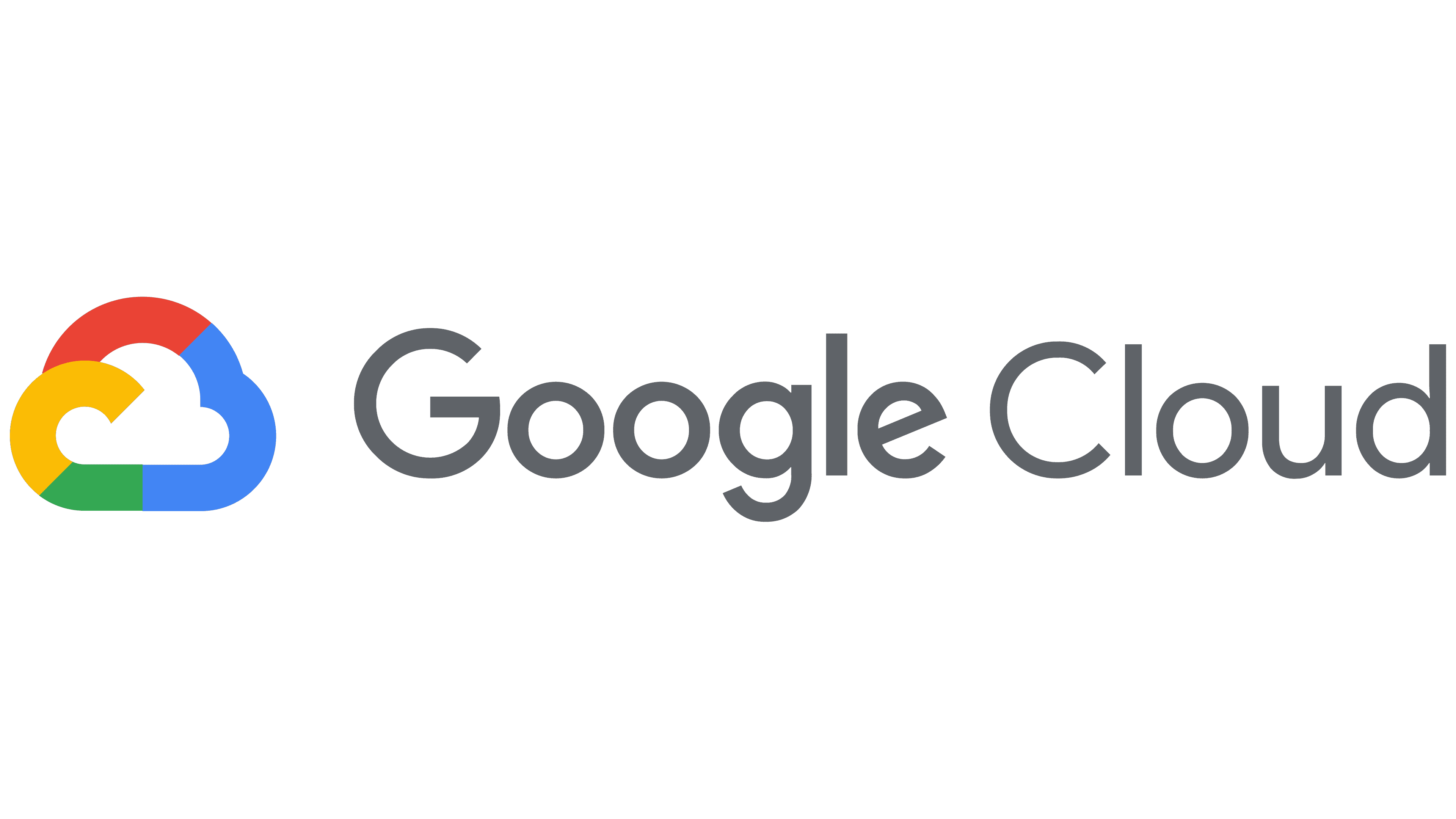
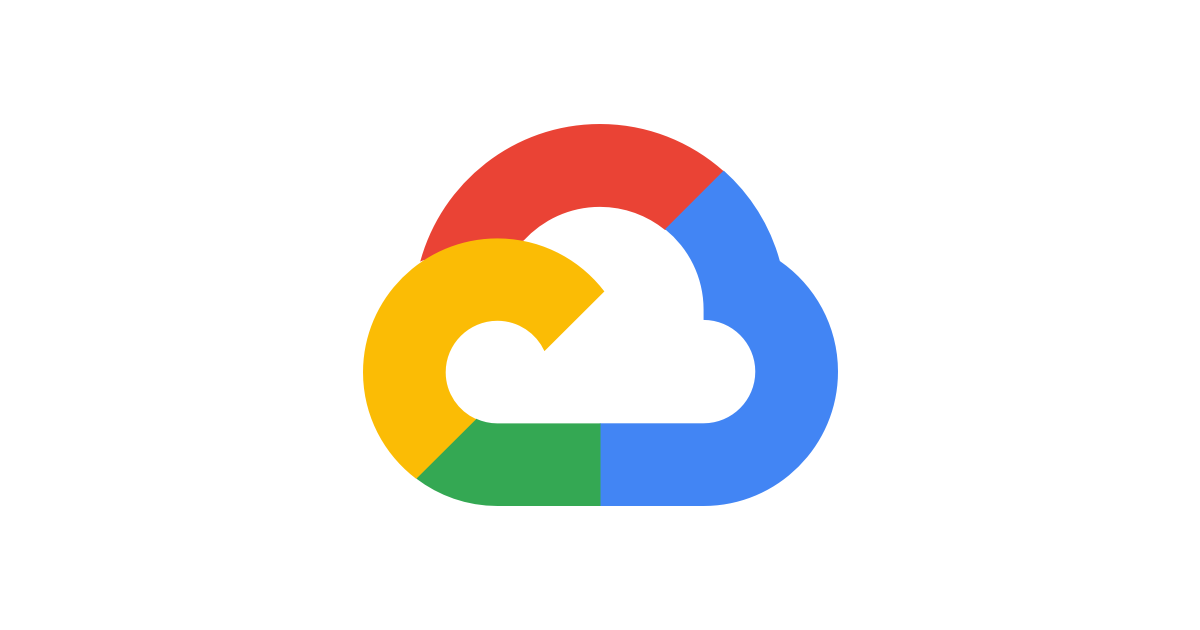
서론
kubernetes 공부를 위해 기존에는 로컬에서 VM을 3대 생성 후, 실습을 진행했었습니다만.. 동적프로비저닝에 대해 공부하다가 막혀서 결국 벤더의 내장 프로바이저를 사용하기 위해 GCP에 접속하게 되었습니다.
그 중 GCP에 흥미가 있었기도 했고 따라서 GCP에서 환경 구성을 해보겠습니다.
본 글은 GCE - GKE 연결을 위한 포스팅입니다.
GCE
Google Compute Engine
GCP에서 제공하는 VM인스턴스 입니다.
VM을 GCP(Google Cloud Platform)에서 띄웠구나~ 라고 생각하시면 됩니다.
인스턴스 생성 방법은 GUI(콘솔)로 진행하는 법과 CLI(Cloud Shell)로 진행하는 방법이 존재하는데 아직은 IaC에 익숙하지 않아서.. 콘솔로 생성해보겠습니다.
GCP에 처음 접속하시면 프로젝트를 만들게 됩니다. 프로젝트 생성해주시고, 프리티어가 아닌 경우에는 결재 수단을 등록하시고 진행하시면 됩니다.
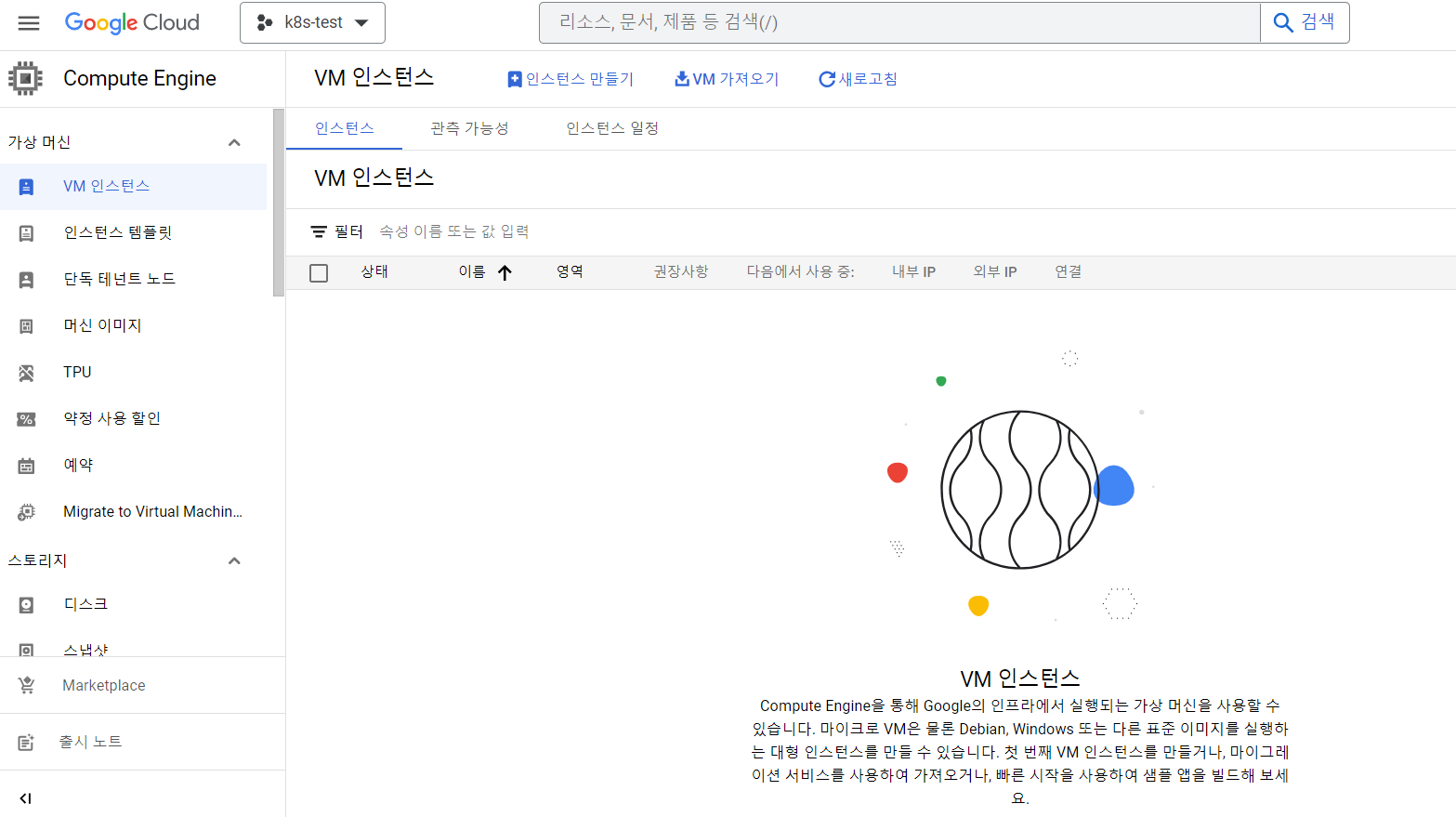
콘솔 - GCE검색 - VM인스턴스
접속하셔서 인스턴스 만들기를 합니다.
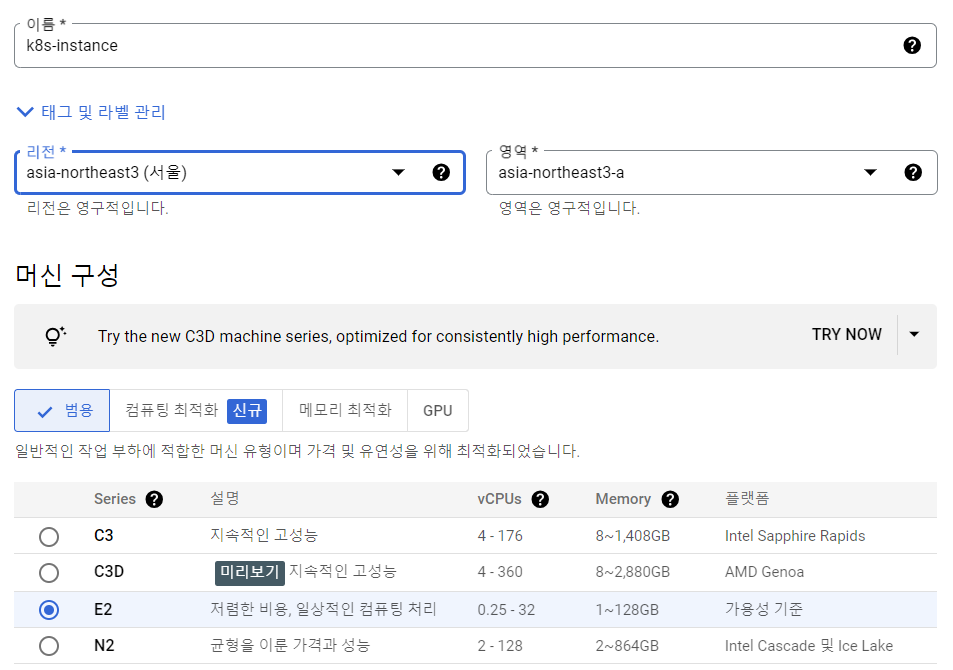
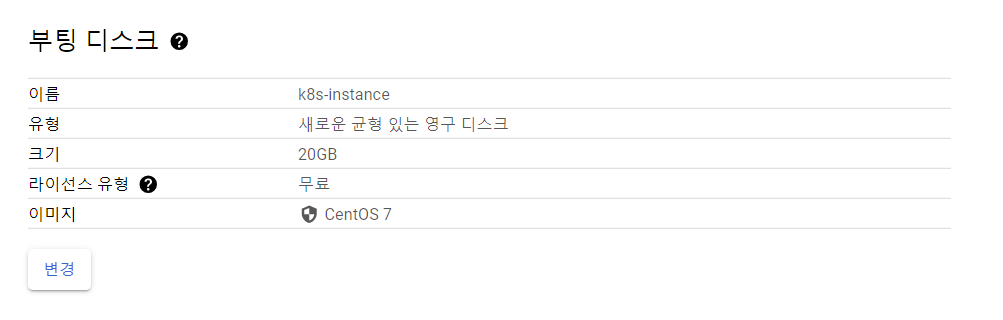
CPU설정 해주시고, 부팅디스크는 로컬 실습에서 진행한 것처럼 쿠버네티스 기본구성 20GB를 맞춰서 설정했습니다.
gce-gke 연결 중 중요한 점
GCE VM인스턴스 생성 중에 이 작업을 꼭 해주셔야 합니다!!!
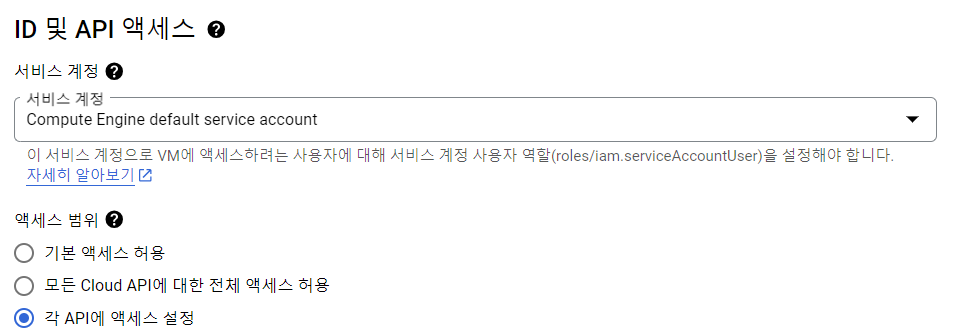


잘 생성되었습니다. 이제 GKE 클러스터도 생성해보겠습니다.
GKE
Google Kubernetes Engine
GCP에서 제공하는 k8s환경입니다.
- GKE를 사용하면 쿠버네티스 환경을 자신이 원하는 구성으로 쉽고 빠르게 생성할 수 있습니다.
- 포스팅의 목적인
자체 프로바이저를 사용할 수 있습니다.
GKE 검색 - 클러스터 만들기
클러스터 만들 때 Standard와 AutoPilot 두가지 종류 중 선택 가능합니다.
standard vs autoPilot를 참고해주세요
저는 standard로 진행하겠습니다.
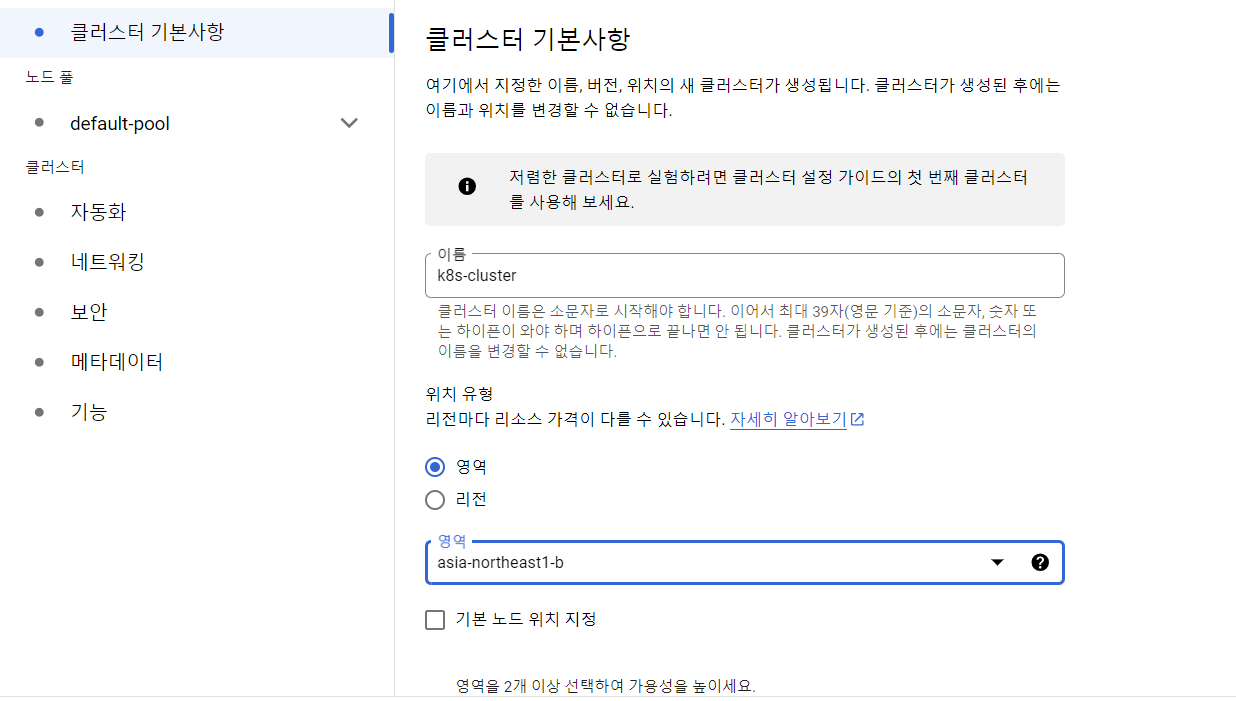
노드 풀의 default-pool에서 워커 노드 수를 선택할 수 있습니다.
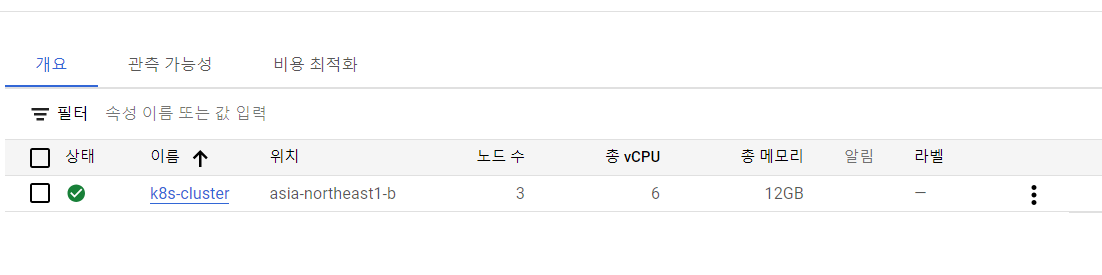
GCE GKE 연결 명령어
GKE 클러스터 상세페이지 - 연결
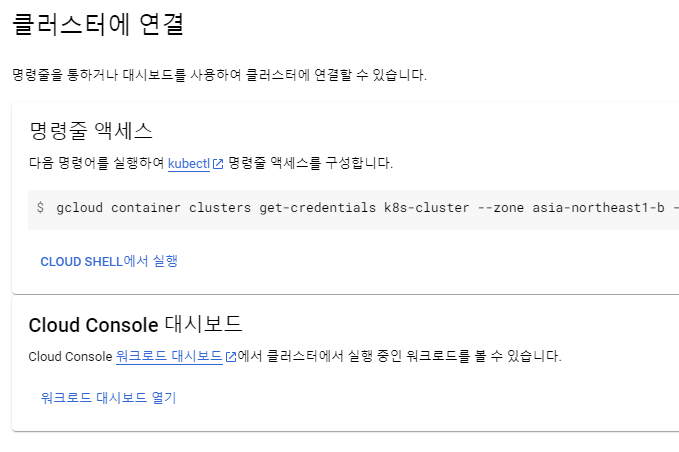
이 명령어를 그대로 SDK에 입력합니다.

저는 이미 kubectl이 설치되어 있기 때문에 바로 결과가 나타납니다. 그렇지 않다면 설치 명령어가 나오는데 따라가시면 됩니다.
(조금 많이 걸려요..)
GCP에서 CLI사용
CLI: Command-Line Interface
GCP에서는 WEB에서 동작하는 Cloud Shell이라는 기능이 존재하지만,
로컬에서 Cloud Shell을 사용할 수 있는 SDK를 제공합니다.
cloud sdk를 설치합니다.
주의점: 설치 경로에 한글이 없어야 합니다
구글 아이디 연동
$ gcloud init혹시 다른 계정으로 접근하고 싶으면
$ gcloud auth login$ gcloud auth list # 인증된 계정 확인가능
$ gcloud config list project # 프로젝트 확인 가능k8s 동작하는지 확인
GCE 프로젝트에 잘 적용했는지 확인하는데 참고하는 곳
GCP - SDK
저희는 kubectl이 설치되어 있다고 가정하고 진행하겠습니다.

제가 워커노드 3으로 설정했던 것 처럼 3개의 워커노드(VM 인스턴스)가 생성되어 있습니다.
